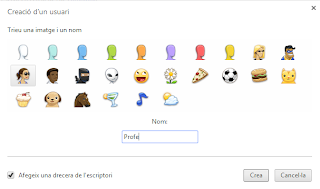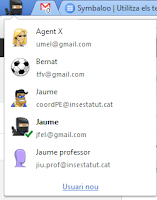Está pensada para ser la página de inicio de nuestro navegador. Si hacemos que el navegador no cierre la sesión, cada vez que lo abrimos nos muestra la página con los sitios web donde vamos más habitualmente, lo que nos ahorrará tiempo.
Como decía, en conocerla hace un par de años pensé que sería una buena idea crear un Symbaloo por el instituto. De hecho, Symbaloo tiene una versión pensada para ello, Symbaloo Edu.
La idea era que todos los alumnos tuvieran un usuario y todos vieran la misma página inicial. De esta forma los profesores se ahorrarían de colgar los enlaces que comparten entre ellos.
La verdad es que la cosa no ha acabado de funcionar. Es difícil unificar en una sola página los enlaces de todos los alumnos. Primero porque por cursos utilizan enlaces diferentes. Y segundo, porque enlaces comunes a todas las materias tampoco hay tantos.
También pensamos crear un Symbaloo general que enlazara a Symbaloos de departamentos, ya que la herramienta permite crear iconos que no sean enlaces a sitios webs sino a otros Symbaloos. La verdad es que, a pesar de que todavía lo tenemos creado, en general no ha terminado de cuajar. Algunas asignaturas serían la excepción.
Para hacer algo parecido, ha resultado mucho más interesante crear una página de entrada de los alumnos con un Google Site, donde les podemos colgar enlaces en forma de imagen y también les podemos colgar informaciones como las fechas del curso, los tutores, … Es lo que en denominamos Escritorio del instituto, y ya he hablado en algún otro artículo.
Además, cada materia, en su Moodle, cuelga los enlaces que cree más necesarios en cada momento.
Y entonces por qué presento esta herramienta? Primero, porque que a mí no me haya funcionado no quiere decir que no pueda ser útil a otros centros. Y segundo, porque como página inicial personal la encuentro genial.
Yo tengo creado mi usuario de Symbaloo y es mi página de inicio. Cuando entro, allí tengo los enlaces que habitualmente utilizo. Algunos de profesionales (web del centro, páginas de recursos, programa para pasar faltas y poner notas …) y otros personales (facebook, twitter, feedly, administración de este bloque, banca online …).
Esté donde esté del mundo puedo entrar en Symbaloo y ya lo tengo todo a mano. No tengo que recordar ningún enlace de memoria. Y, además, tiene aplicación para smartphone y para tablet.
Para los enlaces más habituales es muy buena herramienta. De hecho, yo recomiendo a todos los profesores y alumnos (de hecho a todo el mundo) que se creen su Symbaloo. Evidentemente que pongan enlaces que necesitan para el instituto, pero también que tenga los enlaces que utilizan más habitualmente para uso personal.
Aparte, también les recomiendo que utilicen algún servicio para guardar enlaces más específicos, tipo Delicious, pero eso ya es otra historia.
También hay quien lo utiliza para guardar enlaces a actividades 2.0 realizadas por los alumnos (Prezi, Voki, Webs …). Instalando la extensión Symbaloo Bookmarker, con sólo pulsar un botón nos añadirá la página que estamos visitando a un Symbaloo.  Y así es muy sencillo tener todos los enlaces agrupados. Podemos crear un Symbaloo para cada clase o grupo.
Y así es muy sencillo tener todos los enlaces agrupados. Podemos crear un Symbaloo para cada clase o grupo.
Así, si los alumnos están desarrollando una tarea, la primera vez que accedemos la guardameos en el Symbaloo de clase.
No es una opción que yo utilice mucho, ya que lo centralizo todo el Moodle y los alumnos me indican las direcciones de sus actividades en Moodle, pero hay quien lo utiliza y es una buena opción.